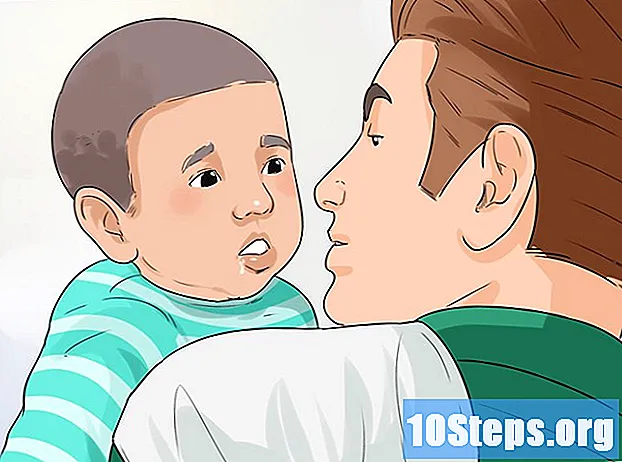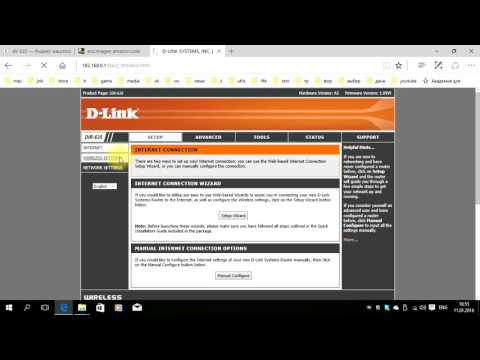
Содержание
В настоящее время беспроводные сети широко используются как на работе, так и дома. Они приносят много удобства по отношению к доступу в Интернет. Однако настроить беспроводную сеть немного сложно, особенно для тех, кто делает это впервые. Эта статья предоставит вам инструкции по настройке беспроводной сети. Инструкции будут основаны на беспроводном маршрутизаторе D-Link-DIR635, который является портативным и очень стабильным.
Шаги
Знайте свой роутер.
- Входы LAN (1–4): подключение устройств, например компьютеров.
- Интернет-вход: подключите кабели или модемы DSL.
- USB-вход: может использоваться для подключения USB-устройства.
- Кнопка сброса: восстанавливает первоначальные настройки маршрутизатора.
- Вход приемника мощности: для подключения прилагаемого источника питания.

Подключите устройства. Выключите маршрутизатор (D-Link-DIR635) и модем (кабельный или DSL). Подключите кабель Ethernet к интернет-порту маршрутизатора, а другой конец - к порту Ethernet на модеме. Подключите другой кабель Ethernet к одному из четырех портов LAN на маршрутизаторе, а другой конец - к порту Ethernet на вашем компьютере. Включите роутер и модем.
Подключитесь к утилите настройки. Откройте Internet Explorer и введите IP-адрес вашего маршрутизатора. На экране входа в систему выберите «admin» в качестве имени пользователя и оставьте пароль пустым по умолчанию. Нажмите «Enter» для входа в веб-утилиту настройки.
Настройте подключение к Интернету. В утилите настройки щелкните меню «Настройка» вверху и меню «Интернет» слева. Затем щелкните Мастер настройки подключения к Интернету, чтобы настроить подключение маршрутизатора.- Следуйте инструкциям мастера, чтобы настроить подключение к Интернету. В этот мастер будет включено 5 шагов.
- Установите новый пароль для пользователя «Admin».

- Выберите правильный часовой пояс в соответствии с вашим местоположением.

- Выберите тип интернет-соединения. Здесь выберите DHCP-соединение (динамический IP-адрес).

- Клонируйте MAC-адрес вашего ПК.

- Сохраните настройки и перезапустите роутер. После этого маршрутизатор должен иметь доступ к Интернету.
- Установите новый пароль для пользователя «Admin».
Откройте настройки беспроводной сети. Снова войдите в утилиту настройки. Щелкните меню «Настройка» вверху и «Настройка беспроводной сети» слева. Затем нажмите «Ручная настройка беспроводной сети». Появится окно настройки беспроводной сети.
- Отрегулируйте настройки беспроводной сети. После этого шага маршрутизатор будет готов для подключения беспроводных клиентов.
- Имя беспроводной сети (SSID): введите имя беспроводной сети. Это имя будет использоваться беспроводным клиентом для подключения к маршрутизатору.
- Безопасный режим: выберите «WPA-Personal».

- Режим WPA: выберите Автоматический (WPA или WPA2).
- Тип шифра: выберите AES.
- Предварительный общий ключ: создайте пароль для беспроводного клиента для подключения к маршрутизатору.
- Оставьте остальные настройки по умолчанию и нажмите «Сохранить настройки».

Доступ к беспроводной сети. На компьютере, которому необходим беспроводной доступ в Интернет, создайте беспроводное соединение, просканировав имя (SSID) беспроводной сети и ее конфигурацию до свойств соединения. Например, в Windows 7 выберите «Пуск»> «Панель управления»> «Сеть и Интернет»> «Центр общего доступа и управления сетями»> «Подключиться к сети».
- Тип безопасности: выберите WPA2-Personal.
- Тип шифрования: выберите AES.
- Ключ безопасности сети: введите предварительный общий ключ.
- Щелкните ОК.
- Теперь вы можете пользоваться Интернетом и путешествовать по нему без проводов!
подсказки
- Защитите свою беспроводную сеть с помощью функции безопасности маршрутизатора WPA или WEP. Это предотвратит подключение к вашей беспроводной сети неавторизованных клиентов или злоумышленников.
- Есть два пароля. Один создан для администратора (администратора) и используется для управления и настройки маршрутизатора. Другой - это предварительный общий ключ, который используется беспроводным клиентом для доступа к беспроводной сети (маршрутизатору). Постарайтесь сделать пароли как можно более сложными. Если вы забыли пароль администратора, необходимо перезагрузить маршрутизатор, что вернет его настройки к заводским.
- Короче говоря, в этих инструкциях есть два важных шага. Первый - подключить маршрутизатор к Интернету, а второй - настроить параметры беспроводной сети, чтобы маршрутизатор был готов принимать соединения от беспроводных клиентов. Чтобы настроить другие типы беспроводных беспроводных маршрутизаторов, например D-Link-DIR635, процесс должен быть аналогичным.
- IP-адрес маршрутизатора по умолчанию (D-Link-DIR635) - 192.168.0.1, который можно изменить в утилите настройки. При изменении IP-адреса необходимо будет использовать этот новый IP-адрес для доступа к утилите веб-конфигурации.
Необходимые материалы
- Компьютер, который будет использоваться для настройки роутера.
- Две линии Ethernet, которые будут использоваться для подключения маршрутизатора к модему и компьютеру.